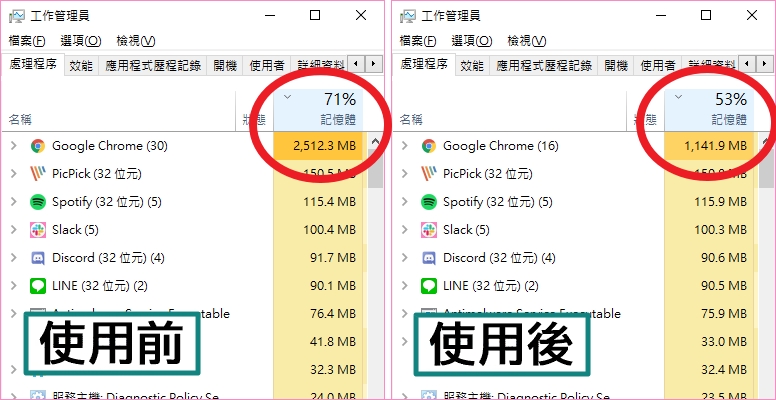快訊
小編今天要介紹大家這個「The Great Suspender」Chrome 瀏覽器插件,它可以在你沒有瀏覽的當下,幫你把分頁暫停,以減少你電腦的負擔,這樣就比較不容易造成 LAG 或是當機的情況發生喔!
The Great Suspender 安裝使用教學
① 點選右方 [加到 Chrome]
② 確認 [新增擴充功能]
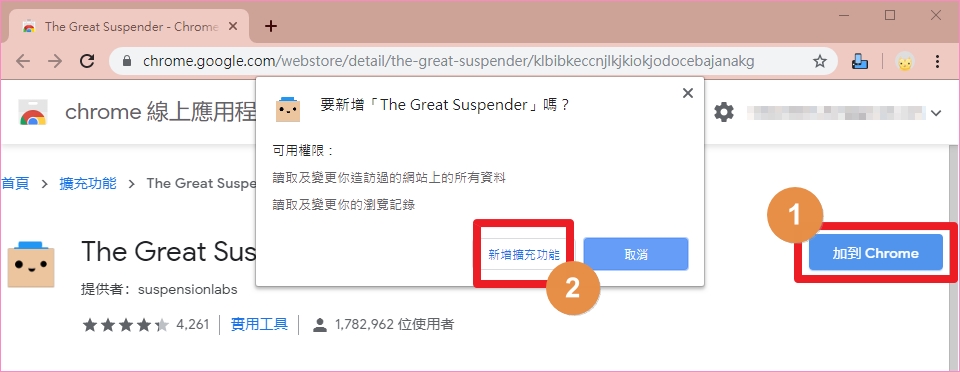
下載好 The Great Suspender 後,它的設定畫面會自動跳出,就可以依照你的需求,開始設定囉!
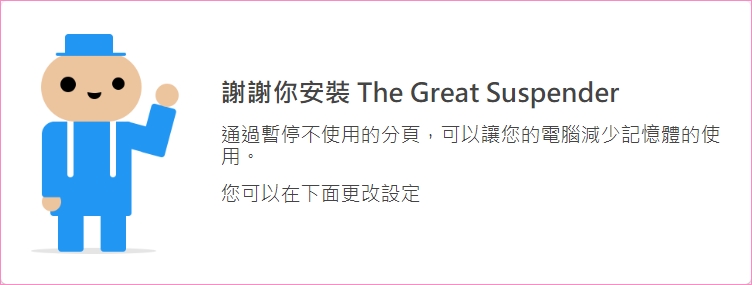
如果設定網頁沒有自動跳出來,你的 Google Chrome 瀏覽器右上角會出現一個
自動凍結分頁
● 多久後自動凍結
依照你自己的需求,自行設定網頁多久沒瀏覽就會凍結(暫停運轉),最短 20 秒、長則 1/2/4/6/12 小時至最長兩週不等。
● 凍結分頁設定
系統會預設勾選四個選項:
▶ 不要凍結已固定的分頁
▶ 不要凍結輸入框內有文字且尚未儲存的分頁
▶ 不要凍結正在撥放聲音的分頁
▶ 不要凍結每個視窗正在使用的分頁
小編建議上方四個選項大家可以不要去動
▶ 只在網路連結下才自動凍結
▶ 只在電腦未接上電源時才凍結
此兩個選項則是僅適合筆電使用者(桌上型電腦大家通常不會沒事切斷網路吧~),大家可以參考一下。
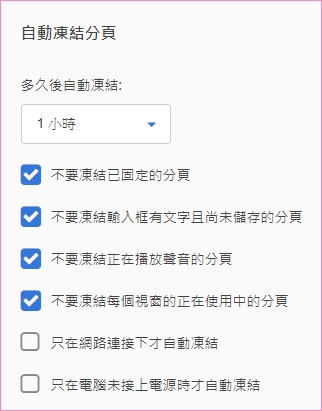
白名單
將你不想凍結的網址加進去,它就永遠不會被暫停囉~
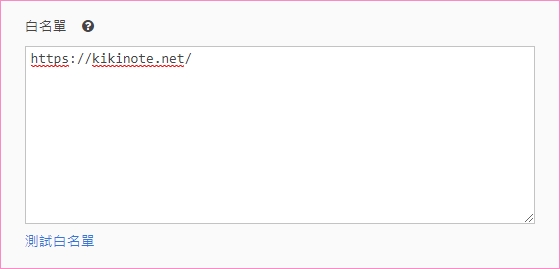
凍結的分頁
● 當分頁被瀏覽就自動回復分頁
建議可以勾選,當你切換到暫停的瀏覽器分頁時,會自動喚醒、重新載入,這樣就不用每次都要再點擊回復~
● 使用 Chrome 內建的凍結/暫停分頁釋放系統記憶體功能
這個功能開啟後,想要再次讀取分頁時,速度會變得更慢一點,看大家需求囉!
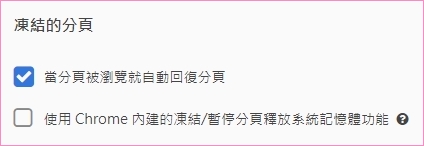
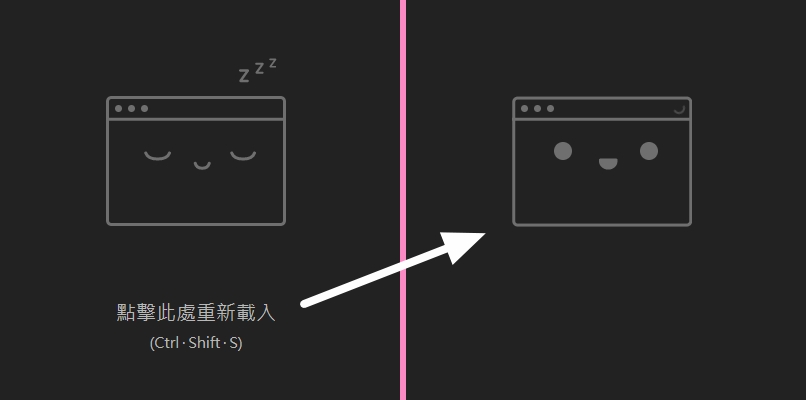
其他設定
● 把 The Great Suspender 加到右鍵選單
當你有需要的時候只要點擊滑鼠右鍵就能找到~隨時都可以將當前的網頁暫停!
● 使用 Chrome 使用者設定檔同步設定
不論是一般網頁或是無痕視窗或是另一台電腦,只要登入自己的帳號後,設定統一過就不用還要再次設定囉!
● 當系統記憶體非常少時凍結分頁
這個選項小編建議大家不要勾選,畢竟就是為了節省電腦記憶體空間,當然是耗費越少記憶體越好囉!
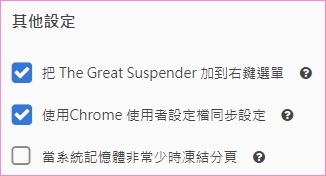
最後附上一張比較圖,讓大家參考一下使用前後的差異~